I denne opplæringen vil du lære hvordan du enkelt og effektivt kan rendere i ZBrush. Rendring er prosessen der 3D-informasjonen du har opprettet blir omdannet til et 2D-bilde. Rendring i ZBrush gir deg mange alternativer for å sette kunstverkene dine i riktig lys. Du vil bruke BPR-funksjonen (Best Preview Render) som hjelper deg med å lage tiltalende renderinger direkte i ZBrush og deretter utføre bildebehandling. Denne opplæringen vil avsløre skritt for skritt hvordan du kan bruke de ulike renderteknikkene.
Viktigste funn
- Du kan rendre direkte i ZBrush for å oppnå raske resultater.
- BPR-filter gir enkel bildebehandling uten ekstern programvare.
- Ved å justere lys, skygger og teksturer kan du oppnå tiltalende resultater.
- Det finnes ulike rendervarbeidsflyter som kan føre deg fra ZBrush til andre programmer.
Trinnvis veiledning
Starte rendring i ZBrush
For å starte rendring i ZBrush, gå først til prosjektet ditt og forsikre deg om at alle elementene er plassert. Du bør ha forberedt belysning, materialer og teksturer. For å få tilgang til rendreringsalternativene, åpne verktøyet "Rendre". Dette finner du under "Rendre" i den øverste baren.
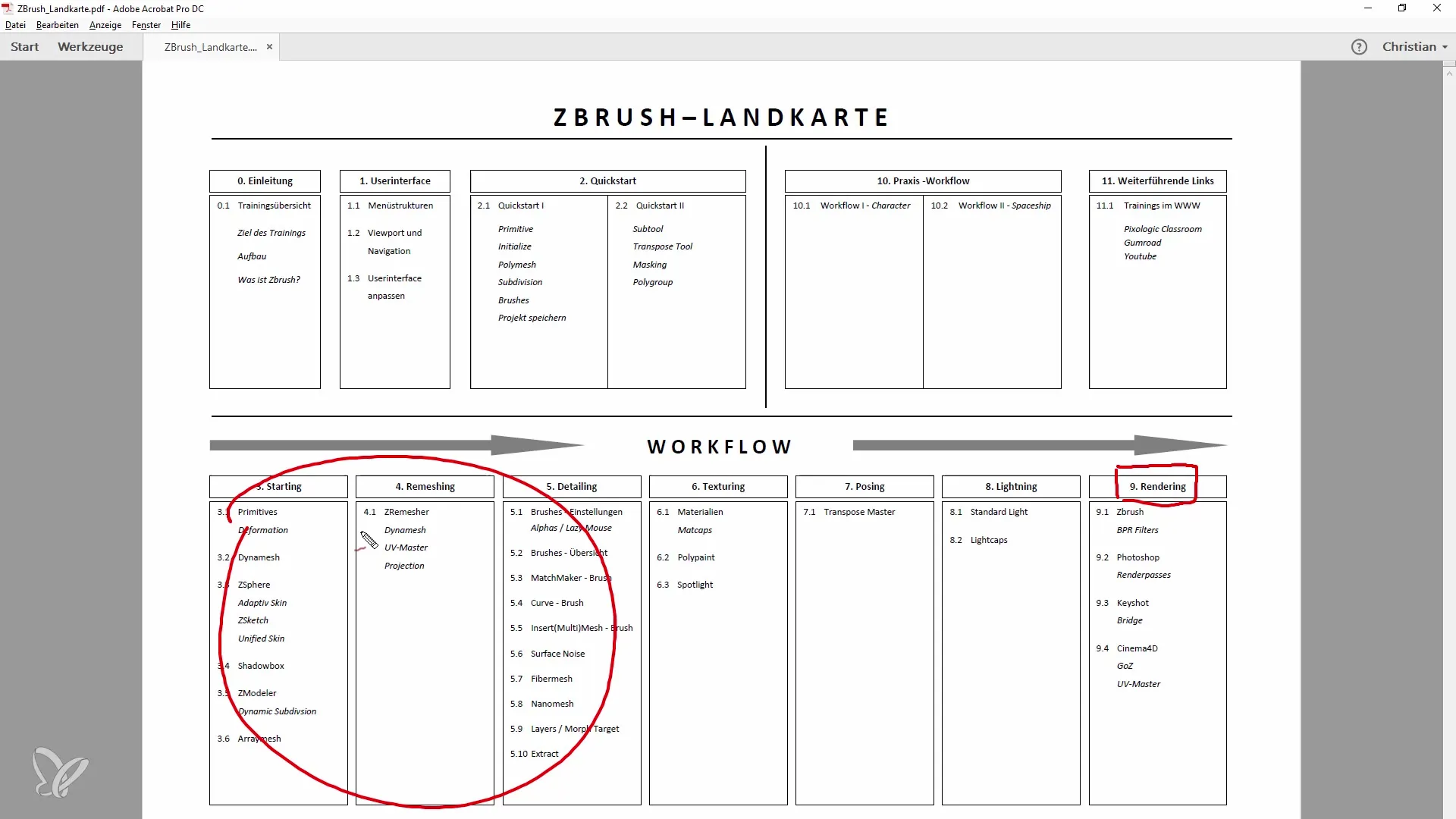
Angi pikselstørrelse
Før du begynner å rendere, må du angi pikselstørrelsen. Du er i et 3D-rom der dimensjonene varierer. For å optimalisere rendrebildet for utskrift eller publisering på digitale plattformer, velg en passende pikselstørrelse. For eksempel, hvis du vil render for en A4-plakat, bør du øke pikseloppløsningen tilsvarende. Dette kan stilles inn i "Dokument"-delen.
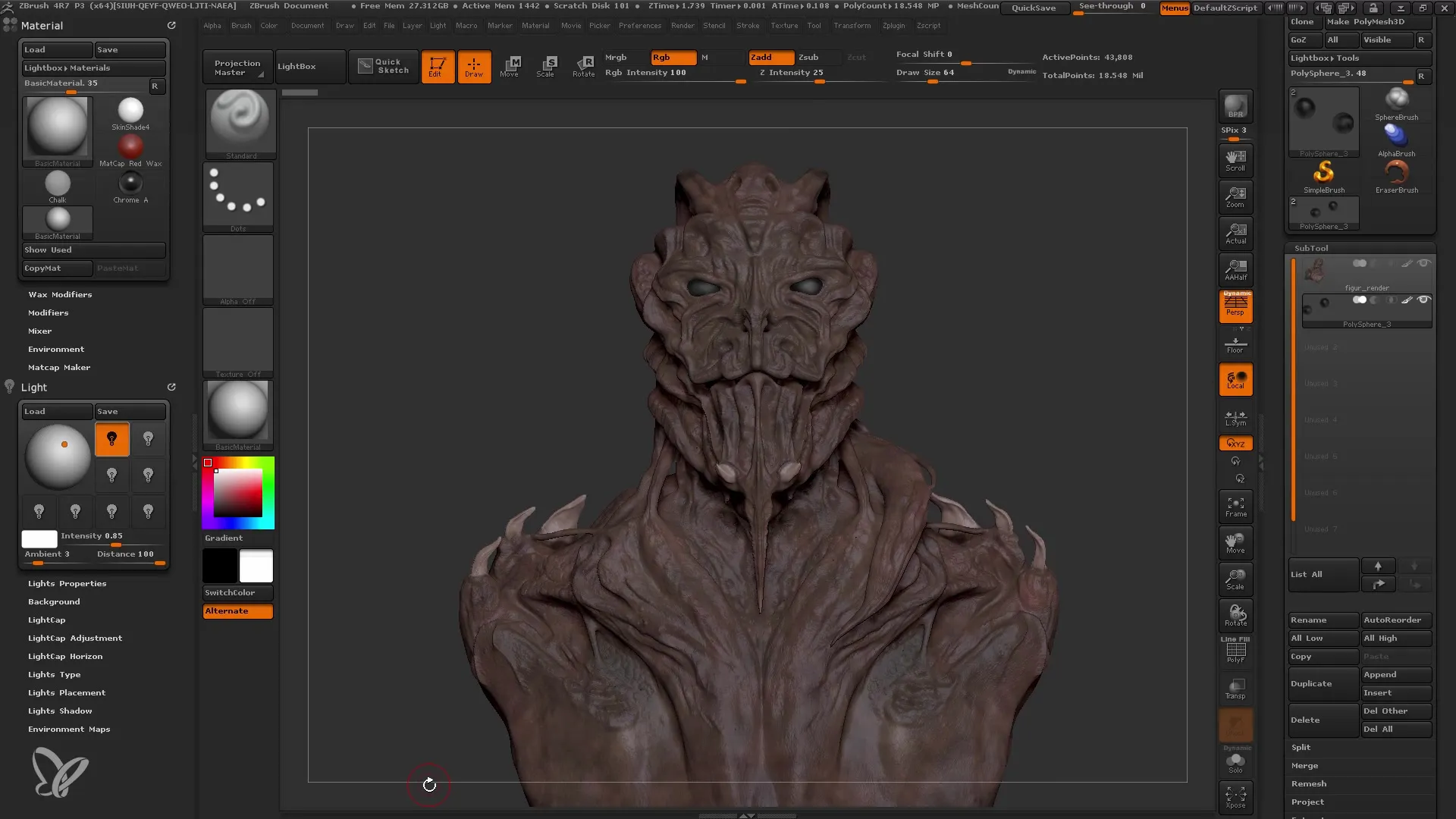
Tilpass dokumentformatet
Når du har justert kornstørrelsen, gå til "Endre størrelse på dokument" for å godta endringene. Legg merke til at dokumentet kan virke noe forvrengt. Dette er normalt og ikke noe å bekymre seg for. Gå nå tilbake til redigeringsmodus (Redigeringsmodus) for å se på og justere masken din på nytt.
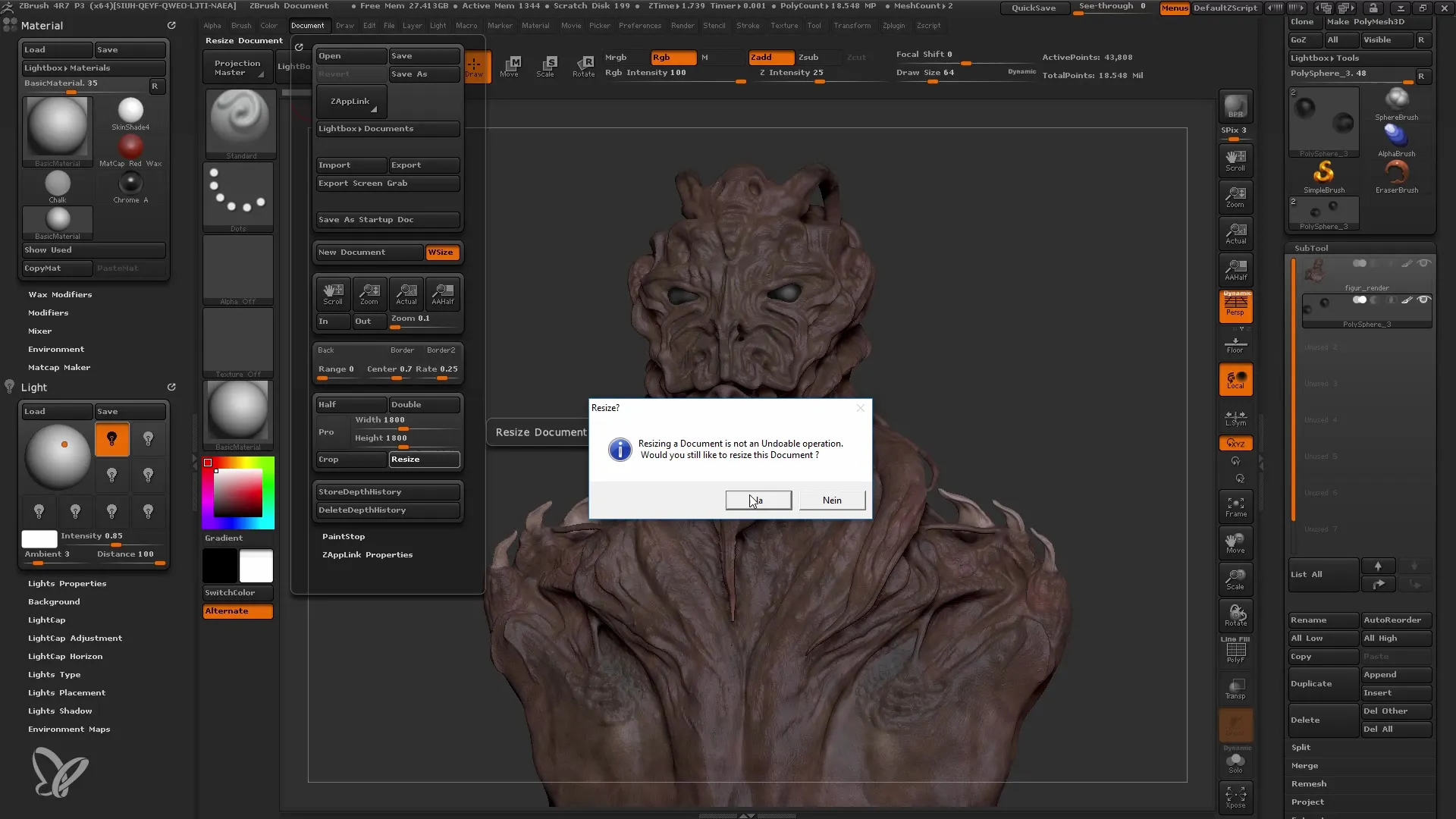
Justere perspektiv og synsvinkel
Nå er det på tide å justere perspektivet. I ZBrush er det ingen kamerainnstillinger som i andre 3D-programmer, men du kan justere synsvinkelen, også kalt "Synsvinkel". En synsvinkel på 50° er standard, men eksperimenter gjerne med høyere verdier for å oppnå ønsket effekt.
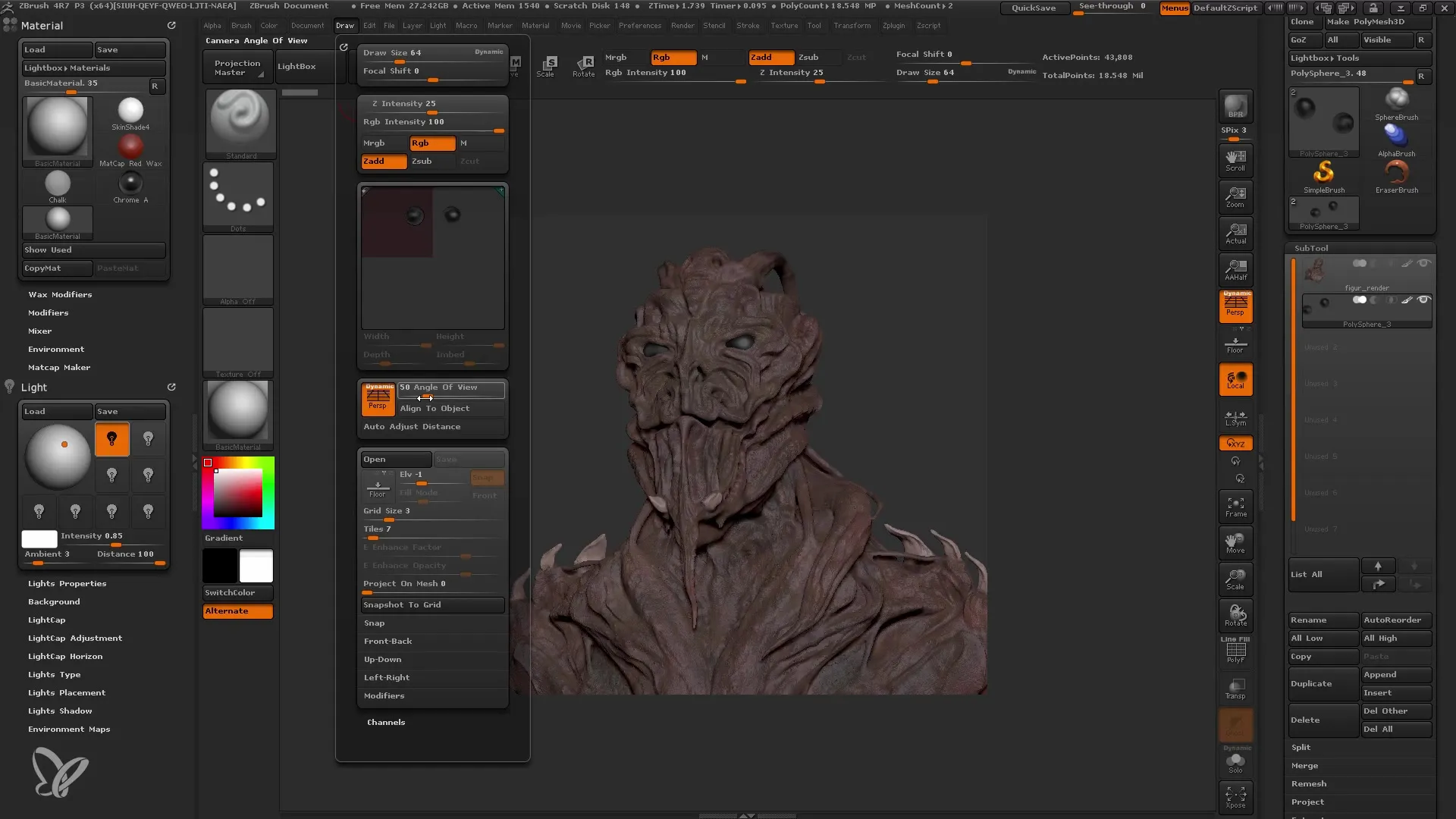
Sette opp lyskilden
Nå er det på tide å justere lysene i scenen din. Hvert lys har en stor innvirkning på den endelige renderingen. Du kan legge til en lyskilde som er litt varmere, eller bruke spesielle lydeffekter som "LightCap" for å gi scenen din mer dybde. Last opp lys teksturene nøye og tilpass dem for å oppnå ønsket effekt.
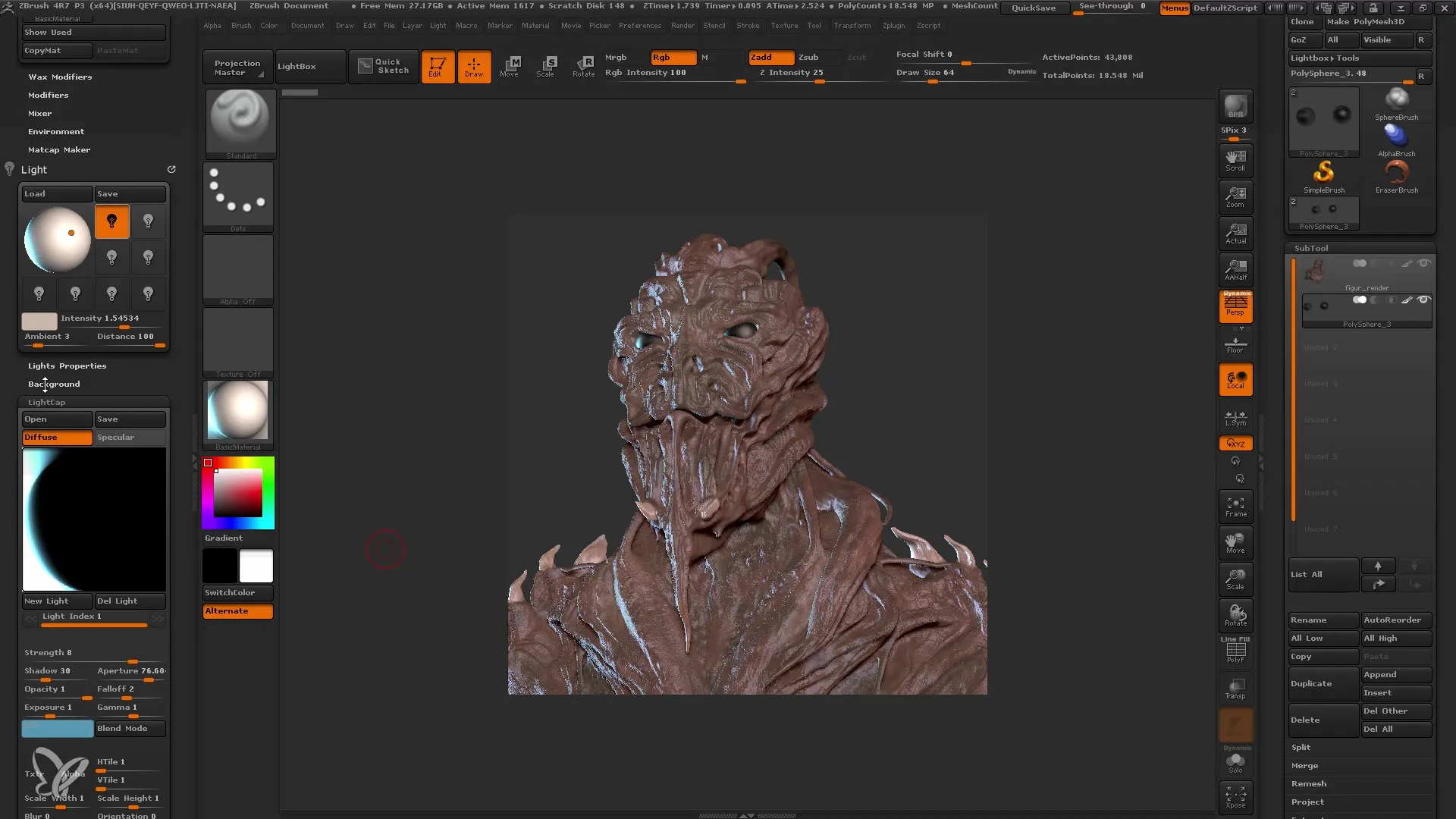
Justere rendralternativene
Før vi gjennomfører den første rendringen, bør du tilpasse rendreinnstillingene under "Rendre-egenskaper". Sørg for å gjøre skyggene myke og realistiske ved å justere skyggevinklene. Eksperimenter med lysoverføringer for å oppnå en voksaktig hudfølelse.
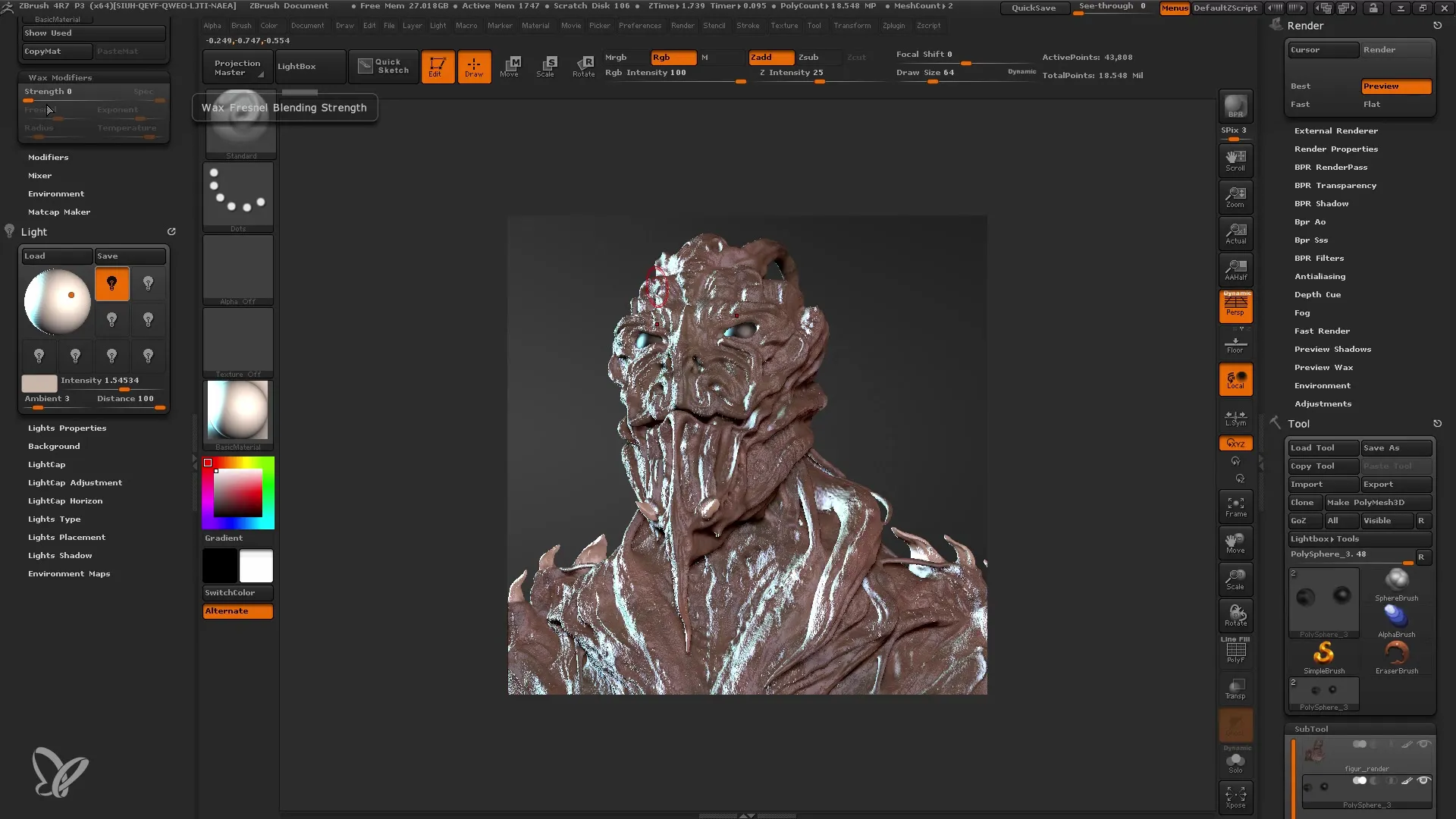
Gjennomføre første rendring
Nå som alt er satt opp, gjennomfør din første rendring. Bruk "BPR" (Best Preview Render) funksjonen for et raskt resultat. Det anbefales å redusere visningen til 50% under rendringen for å få en klarere forhåndsvisning og unngå mulige artefakter.
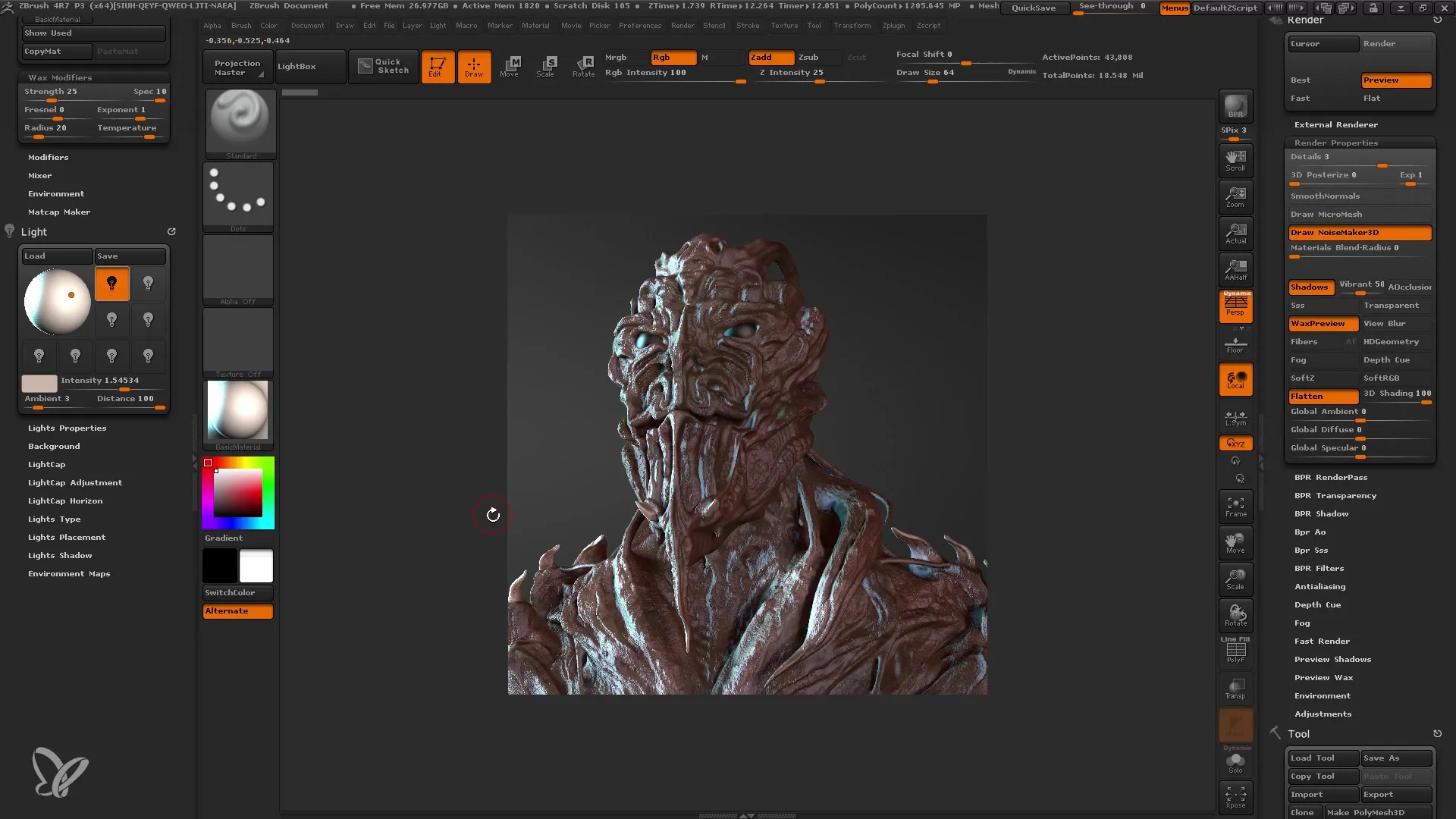
Forbedre renderkvaliteten
Hvis du er misfornøyd med det første resultatet, kan du øke rendingskvaliteten. Still inn kvaliteten på subpixelforbedringer og totalkvaliteten til 4 eller 5. Vær oppmerksom på at høyere innstillinger kan forlenge rendertiden. Kjør BPR på nytt.

Lagre renderingen
Nå kan du lagre det renderte bildet ditt. Gå til "Document" og velg "Export". Du kan lagre bildet som JPEG. Forsikre deg om at du har valgt riktig bildestørrelse. Et godt eksempel er å sette det til fullskjermstørrelse for best mulig kvalitet.
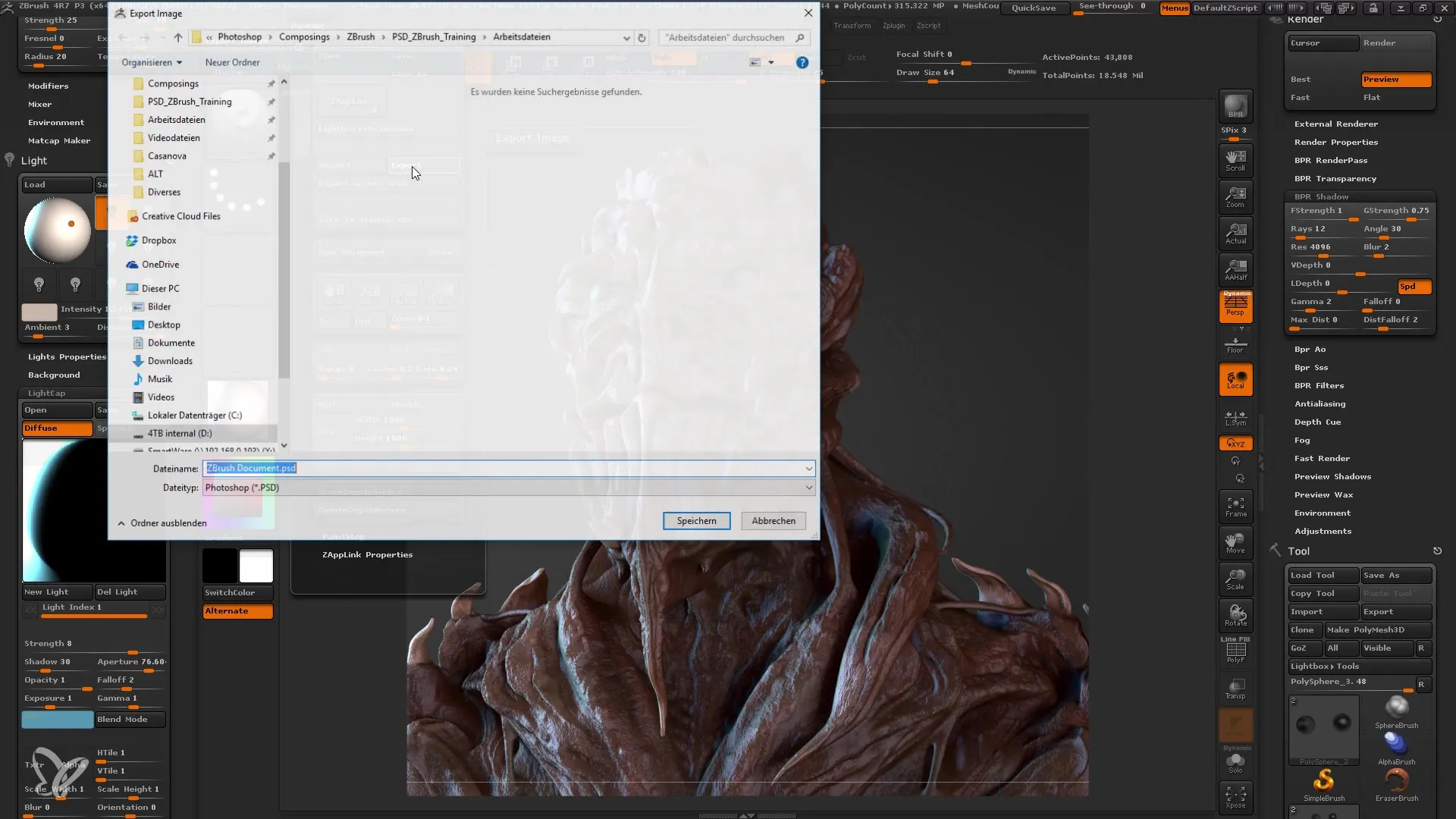
Bildebehandling i ZBrush
Etter rendringen kan du utføre bildebehandling i ZBrush ved hjelp av BPR-filtre. Disse filtrene er en enkel måte å forbedre utseendet på rendringen din. Velg et filter og juster innstillingene på overflaten for å oppnå interessante resultater.
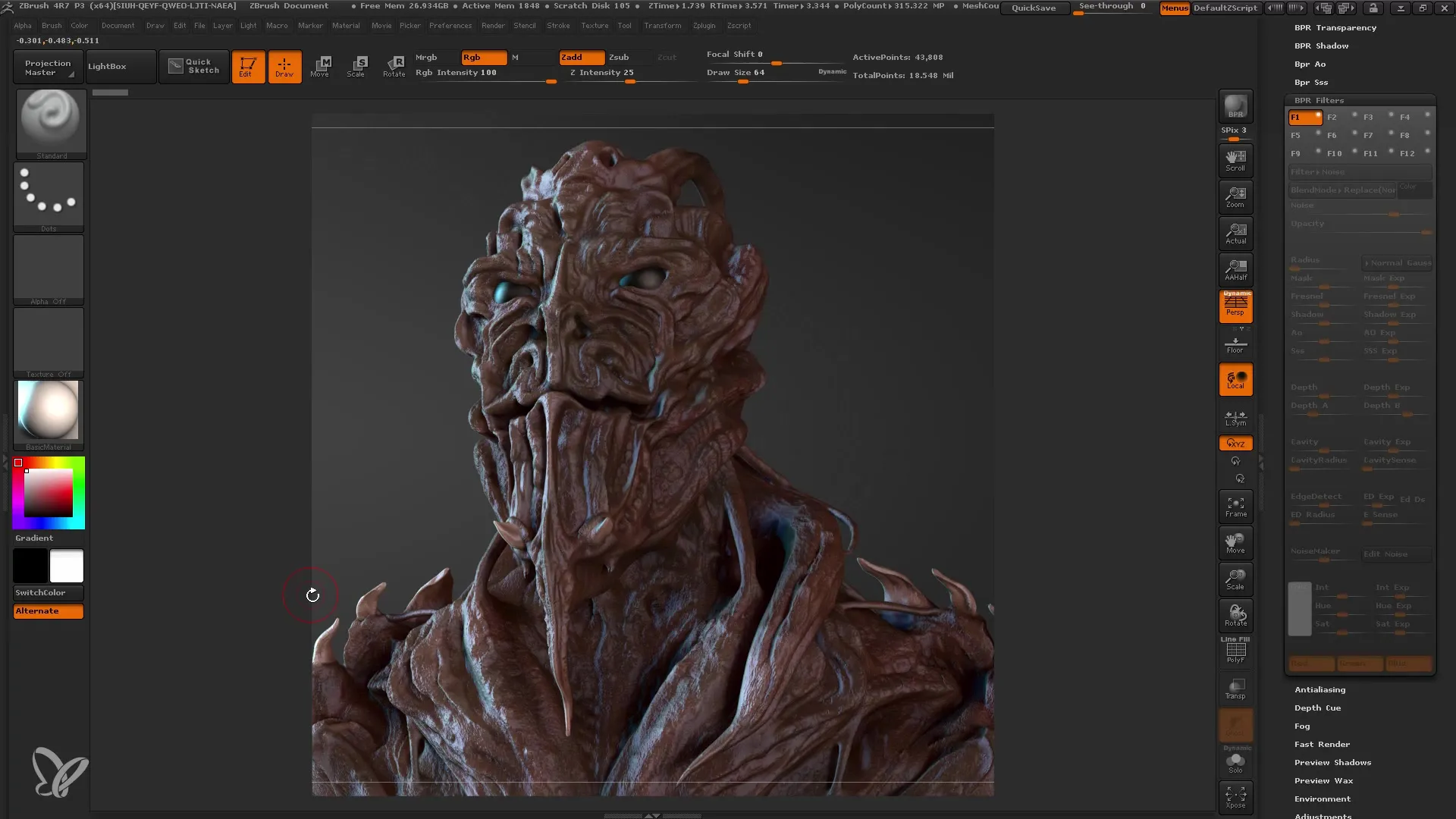
Legg til dybdeskarphet og fokuseffekter
En av de mange funksjonene til BPR-filtrene er muligheten til å lage dybdeskarphet. Dette gir rendringen din mer dimensjon og hjelper deg å fokusere på bestemte områder. Du kan justere området som skal være uskarpt. Eksperimenter med dybden for å oppnå en realistisk effekt.
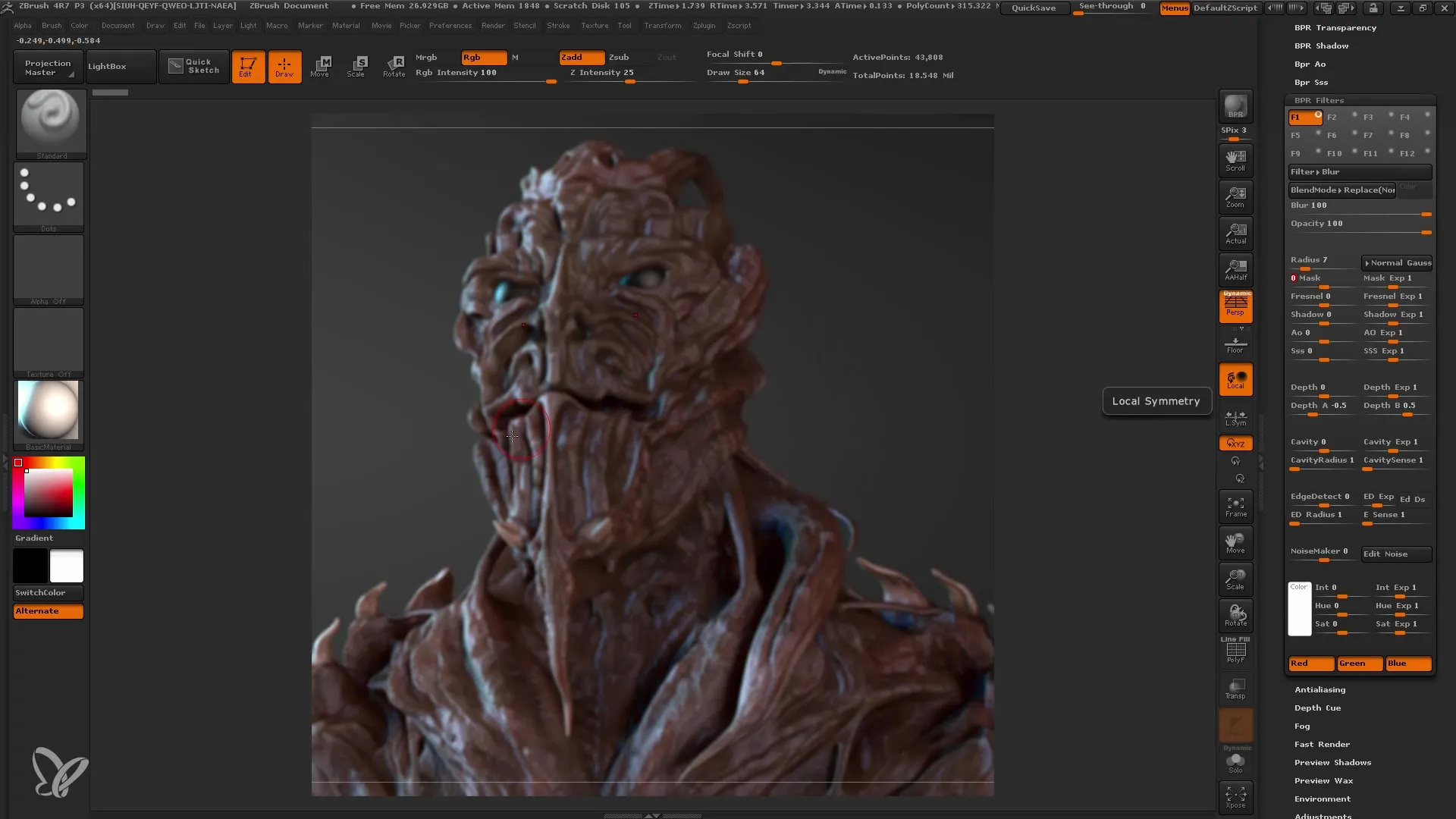
Fargeinnstillinger og avslutning
Til slutt kan du tilpasse fargene. Velg filtre som harmonerer med temaet ditt. Du kan også bruke "Frenel"-effekten til å fargelegge kanter. Dette øker den visuelle dybden i rendringen.
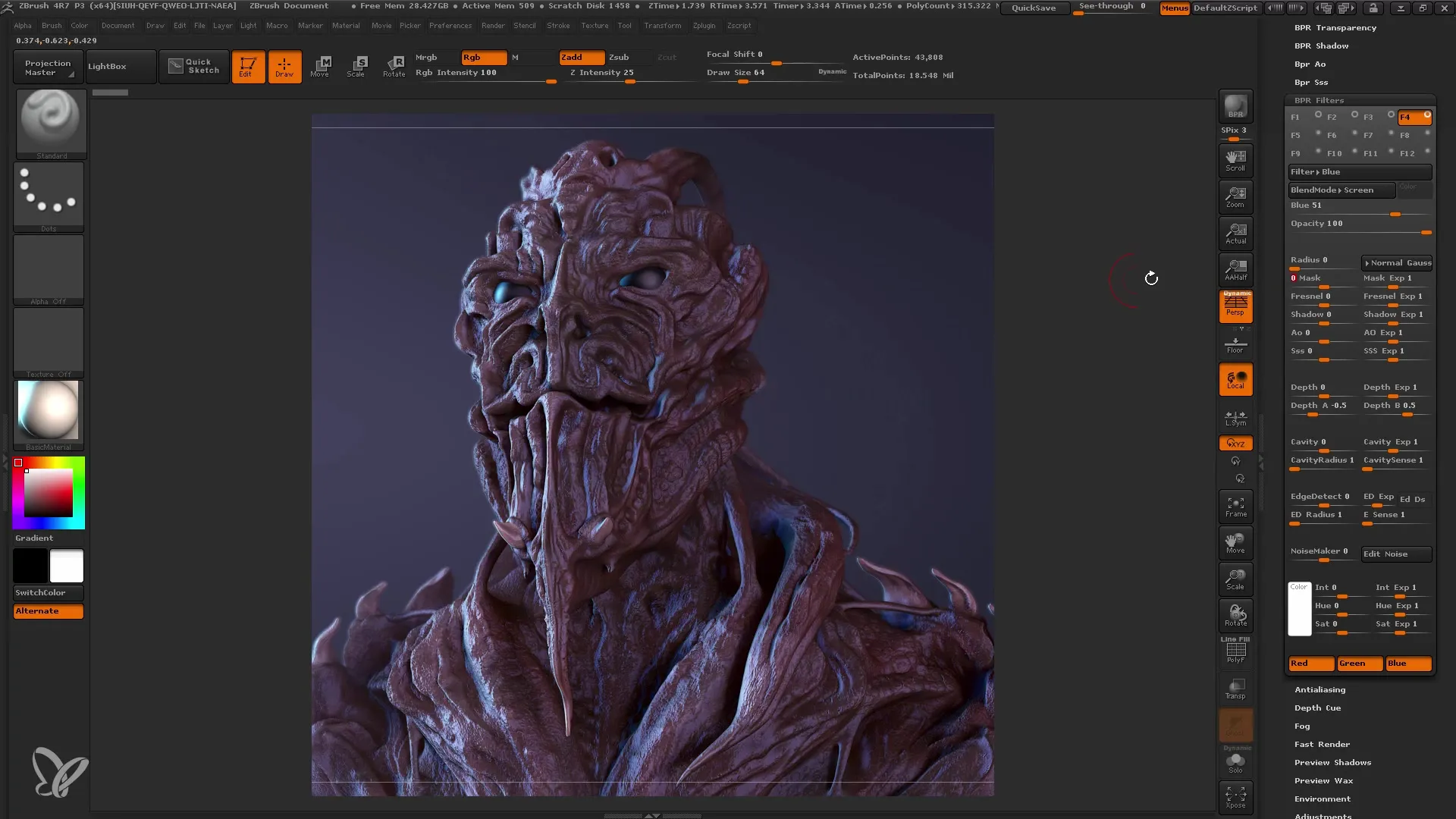
Oppsummering
I denne veiledningen har du lært hvordan du kan render effektivt i ZBrush. Du har lært de grunnleggende trinnene fra innstilling av pikselstørrelse til bildebehandling med BPR-filtre. Disse teknikkene hjelper deg med å oppnå imponerende resultater og gi liv til modellene dine.
Ofte stilte spørsmål
Hvilke renderingsalternativer er tilgjengelige i ZBrush?I ZBrush kan du bruke BPR (Best Preview Render) for sanntidsrenderinger samt Snaps og ulike lys- og skyggeinnstillinger.
Hvordan lagrer jeg det renderede bildet mitt?Gå til "Document" > "Export" og velg ønsket filformat, for eksempel JPEG.
Hvilke filtre kan brukes i bildebehandling?I bildebehandling kan du velge forskjellige filtre som Blur, Sharpen og Colour for å tilpasse utseendet på rendringen din.
Er det begrensninger på rendereinstillingene?Ja, høyere rendernivåer kan forlenge rendertiden og kreve mye av maskinvaren.
Kan jeg behandle renderinger ytterligere?Ja, du kan eksportere de renderte bildene til eksterne programmer som Photoshop for videre bildebehandling.


